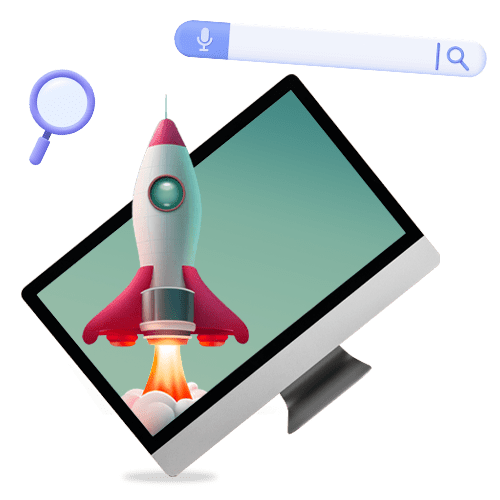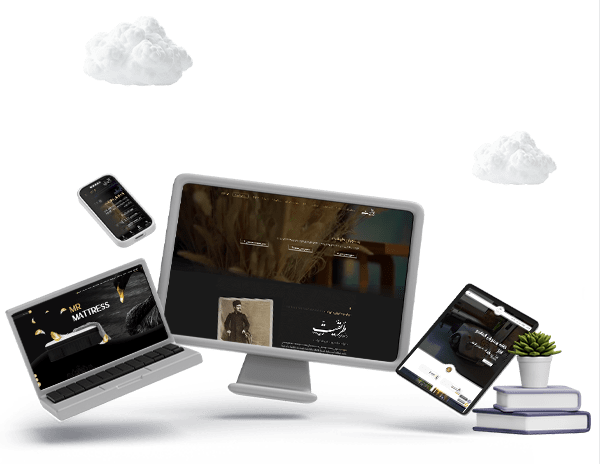ثبت وب سایت در گوگل و فراخوانی ربات های گوگل موضوع این مقاله می باشد. لازم است بدانید که ثبت نام در گوگل رایگان می باشد و انجام این کار بسیار ساده است.
اگر قصد دارید یک سایت راه اندازی نمایید و آن را در موتور جستجوی گوگل ثبت نمایید تا کسب و کارتان را رونق دهید و یا به مشتریان بیشتری خدماتتان را ارائه دهید، پیشنهاد می کنیم این مقاله را تا انتها مطالعه نمایید تا بدانید چگونه می توانید سایت خودتان را در گوگل ثبت کنید.
گوگل وبمستر یا گوگل سرچ کنسول چیست؟
Google Webmaster Tools، یا همان Google Search Console، ابزاری است که از طرف گوگب به صورت رایگان به کسانی که یک سایت راه اندازی می کنند ارائه می شود. این ابزار بسیار کاربردی بوده و با امکاناتی که دارد می تواند به صاحبان سایت ها عملکردشان را نشان دهد. اگر بخواهیم دقیق تر بگوییم، شما می توانید به واسطه Google Search Console تمامی کارهایی که روی سایتتان انجام می گیرد را زیر نظر بگیرید و قسمت هایی که نیاز به بهبود دارند را به راحتی شناسایی کنید. همچنین به واسطه این ابزار میتوانید نحوه مشاهده و ارزیابی کاربران از سایت شما در جستجوهای Google را دنبال کنید.
در صورتی که وب سایت خود را جدیداً راهاندازی کردهاید و در فکر ایجاد ورودی برای وبسایت خود از موتور جستجو گوگل هستید، میتوانید به سادگی وبسایت خود را در گوگل ثبت نمایید تا از این پس روباتهای گوگل وبسایت شما را نیز بررسی نمایند و در نتیجه جستجوها به کاربران پیشنهاد دهند.
مزایای ثبت وب سایت در گوگل وب مستر
- فهرست شدن مطالب سایت در موتور گوگل
- کنترل و مشاهده ترافیک سایت
- فراخوانی Crawler گوگل به یک مطلب خاص در سایت
- بررسی نحوه دیدن سایت شما از سمت گوگل
- چه کلماتی جستجو شدهای به سمت سایت شما ارجاع داده شده است.
- چه وبسایتهایی به سمت سایت شما لینک داده اند.
چرا به کنسول جستجوی گوگل نیاز دارید؟
هنگامیکه کنسول جستجوی Google به درستی پیکربندی شود، مزایای مهم SEO را برای شما فراهم میکند. از جمله این مزایا میتوان به کمک به انتخاب کلمات کلیدی برای داشتن ترافیک بیشتر، محتوای مناسب سایت، نحوه عملکرد سایت و… اشاره کرد.
وبسایت شما ممکن است خطاهای خاصی را در جستجوهای Google ایجاد کند. تشخیص این خطاها با Search Console بسیار ساده خواهد بود. مهمتر از آن امکان دسترسی به دادههای مهم در مورد بسیاری از موضوعات، مانند جستجوهای وبسایت شما، پیوندها، ترافیک سایت، وجود دارد. به طور خلاصه، شما به راحتی میتوانید ببینید که سایت شما کجا عملکرد خوبی دارد. این بدان معناست که بتوانید پیشرفتهای SEO بسیار موفقتری داشته باشید.
در این مقاله به صورت قدم به قدم نحوه اتصال گوگل وبمستر به وبسایت را آموزش خواهیم داد.
آموزش ثبت وب سایت در گوگل
برای ثبت سایت در google در حال حاضر 2 روش وجود دارد:
- ثبت آدرس دامنه در گوگل Domain property
- آدرس صفحه در گوگل URL Prefix
ثبت سایت در گوگل با روش Domain property
با این روش شما میتوانید تمامی آدرس ها، ساب دامنه و فولدر های دامنه خود را ثبت نموده و مدیریتش نمایید. اگر سایت خود را با این روش در گوگل سرچ کنسول ثبت نمایید شما مالک آن دامنه به حساب می آیید و سطح دسترسی تان بالاتر خواهد بود.
با اعمال تغییرات در بخش DNS دامنه تان پروسه ی تایید دامنه احتمالا از 12 الی 24 ساعت زمان بر خواهد بود و شما نمی توانید بلافاصله آن را تایید نمایید.
ثبت سایت در گوگل با روش URL Prefix
در این روش شما میتوانید یک آدرس مشخص مانند ساب فولدر یا ساب دامنه را جدا از بخش اصلی دیتا سایت در گوگل ثبت نموده و آن را مدیریت نمایید.
روش های تایید مالکلیت متد URL Prefix:
- آپلود فایل HTML در روت اصلی آدرسی که وارد کرده اید
- استفاده از ابزار گوگل آنالیتیکس
- Domain Name Provider
- وارد کردن Tag Html به کد سایت
- استفاده از ابزار گوگل تگ منیجر
تایید ثبت سایت در گوگل
پس از ثبت وب سایت شما باید مراحل تایید سایت مبنی بر اینکه این سایت متعلق به شماست را بگذرانید.
تایید کردن سایت به چند طریق مختلف امکانپذیر است که ما در این آموزش از راه پیشنهادی خود گوگل پیش میرویم.
روش اول: فایل HTML
- ابتدا فایل را با کلیک بر روی گزینه this HTML verification file دانلود کنید.
- سپس فایل متنی دانلود شده را در پوشه Public_html سایت خود آپلود کنید.
- در این مرحله با رفتن به قسمت File Manager پنل هاست خود میتوانید این فایل را آپلود کنید.
- بر روی لینک نشان داده شده توسط گوگل کلیک کرده تا مطمئن شوید فایل به درستی کپی شده است.
- در هنگامیکه بر روی لینک مورد نظر کلیک میکنید، محتوای فایل متنی گوگل را میبینید.
- پس از اطمینان از صحت انجام مراحل قبلی، بر روی گزینه Verify کلیک کرده و پس از چند ثانیه تایید گوگل را دریافت خواهید کرد.
- در این مرحله شما موفق به ثبت سایت در گوگل وب مستر شدهاید.
روش دوم: Google Analytics
دومین روش پیشنهادی مجموعه ویرا برای ثبت سایت در سرچ کنسول گوکل استفاده از گوگل آنالیتیکس است. مجموعه ویرا آموزش پیمودن این روش را نیز برای شما در ادامه توضیح داده است.
- ابتدا باید بر روی Google Analytics کلیک کنید.
- اکنون روی دکمه Verify کلیک کنید.
به همین راحتی و کوتاهی مراحل این روش تمام شد. البته قابل ذکر است که باید پیش از آن درون گوگل آنالیتیکس ثبت نام کنید. اگر قبلاً در این سایت ثبتنام نکردهاید، میتوانید روشهای دیگر را امتحان کنید.
روش سوم: Domain Name Provider
سومین روش پیشنهادی مجموعه ویرا برای این که سایت خود را در گوگل ثبت کنید، استفاده از گزینه Domain name provider است. اگر نمیتوانید به هر دلیلی از روشهای بالا استفاده کنید، میتوانید این روش را امتحان کنید. برای استفاده از این روش باید مراحل زیر را طی کنید.
- ابتدا Domain name provider را انتخاب کنید.
- متنی در کنسول برای شما نمایش داده میشود، آن را کپی کنید.
- به کنترل پنل هاست بروید.
- در این مرحله باید یک رکورد TXT تعریف کنید.
- متنی را که پیش از این کپی کرده بودید، در کادر DNS configuration جایگذاری کنید.
- حالا به صفحه ثبت وب سایت در کنسول گوگل رفته و Verify را کلیک کنید.
روش چهارم: HTML Tag
https://azaronline.comhttps://azaronline.com/uploads/tinymce/Tohid/003.webp
این روش وارد کردن کد متا به هدینگ سایت میباشد. در این روش گوگل یک کد متا برای سایت شما اختصاص میدهد که بایستی آن را قبل از بسته شدن دستور head در سورس سایتتان قرار دهید و سپس بر روی دکمه Verify کلیک نمایید تا سایتتان در گوگل سرچ کنسول ثبت شود.
نکته: اگر سایتتان وردپرس باشد میتوانید این کد را توسط افزونه های سئو مانند یوآست به سایتتان اضافه کنید.پس از اتمام این مراحل شما به صورت مستقیم به پنل کاربری ابزار گوگل وبمستر تولز میروید.
روش پنجم: استفاده از ابزار گوگل تگ منیجر
https://azaronline.comhttps://azaronline.com/uploads/tinymce/Tohid/003.webp
این روش هم مانند مثال قبلی ثبت وب سایت هست اگر در سایتتان کد گوگل تگ منیجر قرار دارد میتوانید به سادگی تایید هویت بکنید.
نکته: اگر سایتتان وردپرس باشد میتوانید این کد را توسط افزونه های سئو مانند یوآست به سایتتان اضافه کنید.
پس از اتمام این مراحل شما به صورت مستقیم به پنل کاربری ابزار گوگل وبمستر تولز میروید.
بررسی وضعیت سئو در سرچ کنسول
در حالت کلی دو پاسخ برای این سوال وجود دارد:
الف) مشاهده (عملکرد و بررسی URL)
ب) فهرست (Sitemap و گزارش رویدادها)
با اولین مورد شروع میکنیم!
بررسی عملکرد URL
ابزار بررسی URL
با استفاده از ابزار “URL Checker”، میتوانید URLهای وبسایت خود را به راحتی و به سرعت کنترل کنید.
به عنوان مثال؛
آیا صفحات شما آنطور که میخواهید نمایهسازی میشوند؟
صفحه شما چگونه با موبایل سازگار است؟
آیا صفحه شما در نقشه سایت XML قرار دارد یا آن را فراموش کرده اید؟
با استفاده از این ابزار، میتوانید یک بازرسی جامع URL انجام دهید که شامل این سوالات و سوالات مشابه است.
از برگه Performance، میتوانید ترافیک سایت خود را کنترل کنید.
نمایش صفحه عملکرد
به طور کلی، اندازهگیری عملکرد کلمه کلیدی Search Console برای شما بسیار مفید خواهد بود.
در برگه عملکرد، همچنین زبانههای اضافی در پایین صفحه مانند “Queries، Pages، Countries، Tools، Search” را مشاهده خواهید کرد.
بخش پرس و جوها
از قسمت “Queries” سرنخهای مهمی در مورد عملکرد کلمات کلیدی خود دریافت خواهید کرد. همچنین میتوانید نوع بهبود (کلمات کلیدی) را که میتوانید در محتوای خود ایجاد کنید، تجزیه و تحلیل کنید.
بخش صفحات
از بخش “صفحات”، به راحتی میتوانید عملکرد کلی هر صفحه را در وبسایت خود مشاهده کنید. محبوبترین بخش کنسول جستجوی جدید این است که دوره اسکن دادههای 90 روز گذشته را به 16 ماه افزایش داده است! این یک پیشرفت عالی برای تجزیه و تحلیل SEO کارآمد است!
بخش کشورها
از قسمت “کشورها”، همانطور که از نامش پیداست، میتوانید ببینید که صفحات شما در کدام کشورها عملکرد دارند.
برگه ابزارها
وقتی به برگه “ابزارها” فکر میکنید، ممکن است ابتدا “دستگاههای تلفن همراه” به ذهن شما برسد. دیگر کسی نیست که روند رو به رشد موبایل را نشنیده باشد. به همین دلیل است که باید عملکرد سایت خود را برای دستگاههای تلفن همراه مانند تلفنهای هوشمند نیز بهبود بخشید!
نمای جستجو در ثبت وب سایت
“نمای جستجو” درباره “Web Light Technology” است. کاربرانی که از سایت شما دیدن میکنند، میتوانند صفحات شما را به دو روش مختلف مشاهده کنند:
اولین نسخه طبیعی و پیشرفته وبسایت شما است که میشناسید (نتایج غنی).
مورد دوم نمای ساده (Web Light) است که گوگل آن را برای اتصالات اینترنتی ضعیف ترجیح میدهد.
به عنوان مثال، اگر یک کاربر تلفن همراه اتصال کند داشته باشد، گوگل سایت شما را به صورت ساده به او نشان میدهد. در این مرحله، هیچ کاری نمیتوانید برای نمای ساده انجام دهید. به عبارت دیگر، یک برنامه خودکار است که کاملاً به Google وابسته است.
Sitemap
یکی از نیازهای هر سایتی که میخواهد یک راهاندازی SEO موفق انجام دهد، Sitemap است. Sitemap موتورهای جستجو را در مورد همه آدرسهای اینترنتی یک سایت مطلع میکند. به این ترتیب، رباتهای موتورهای جستجو هنگام بازدید از سایت مورد نظر، به راحتی اطلاعات را دریافت میکنند. برای اینکه وبسایت در موتورهای جستجو رتبه بالاتری داشته باشد، باید دارای Sitemap باشد.
URL ،Sitemapهای سایت را به سادگی لیست میکند. نوع این فایل یک لیست XML است. به لطف این فایل، شما همچنین میتوانید صفحاتی را در سایت خود نمایش دهید که در غیر این صورت نمیتوانید آنها را به Google گزارش دهید. هرچه تعداد صفحات رباتهای گوگل در سایت شما بیشتر باشد، احتمال موفقیت سایت شما در موتورهای جستجو بیشتر است. از این نظر میتوان گفت Sitemap فایلی است که گوگل را در مورد سایت شما راهنمایی میکند. پسوند این فایل .xml است.
هنگامیکه از Sitemap در ثبت وب سایت خود استفاده میکنید، گوگل سایت شما را با جزئیات بیشتر و سریعتر نمایش میدهد و شما میتوانید جزئیات مربوط به پیوندهای سایت را مشاهده کنید و این به طور قابل توجهی سرعت نمایهسازی و تعداد صفحات سایت شما را افزایش میدهد. بنابراین، مهم نیست که چه نوع وبسایتی ایجاد میکنید اما ایجاد Sitemap بسیار مهم است.